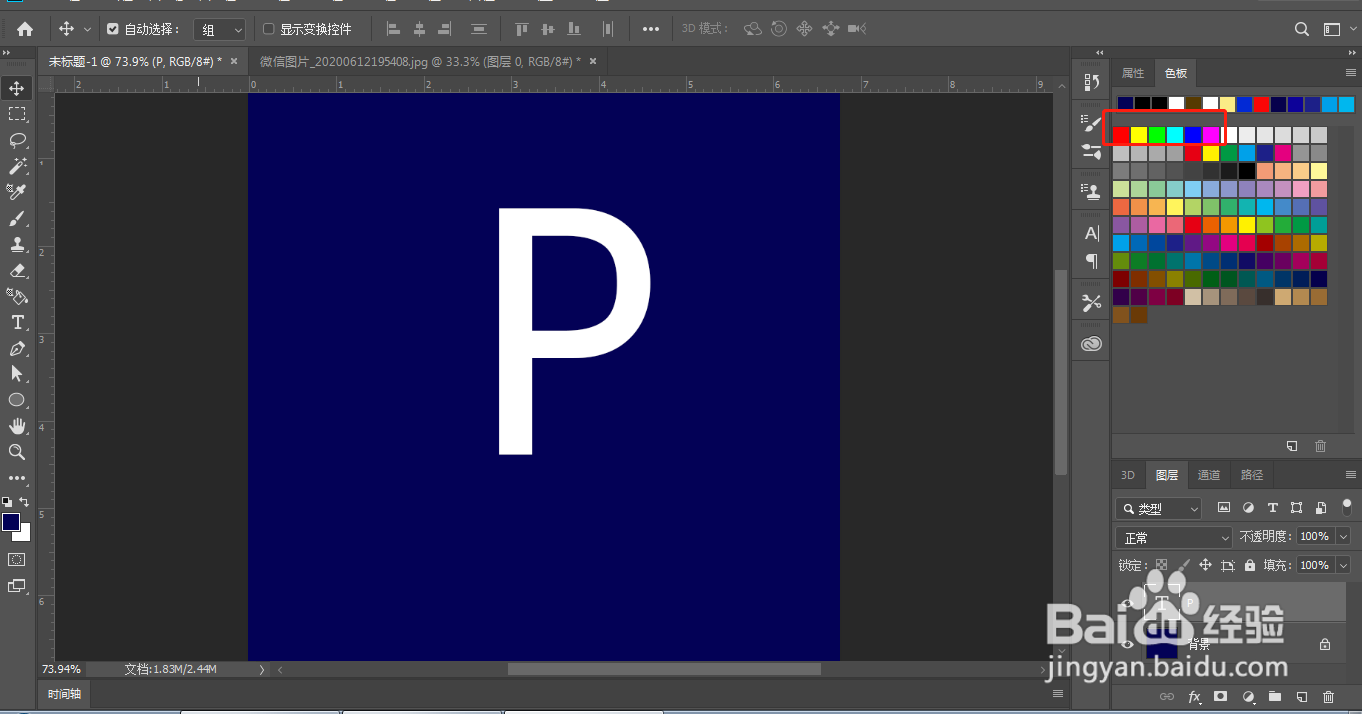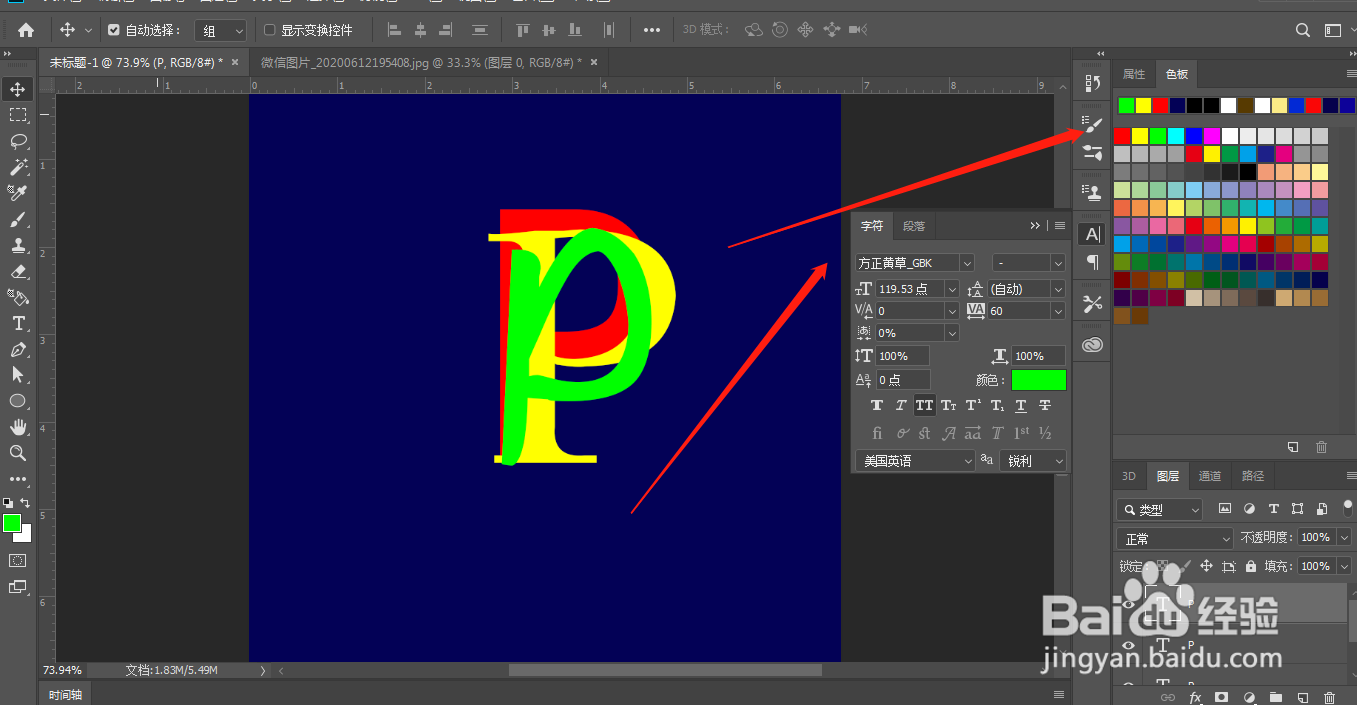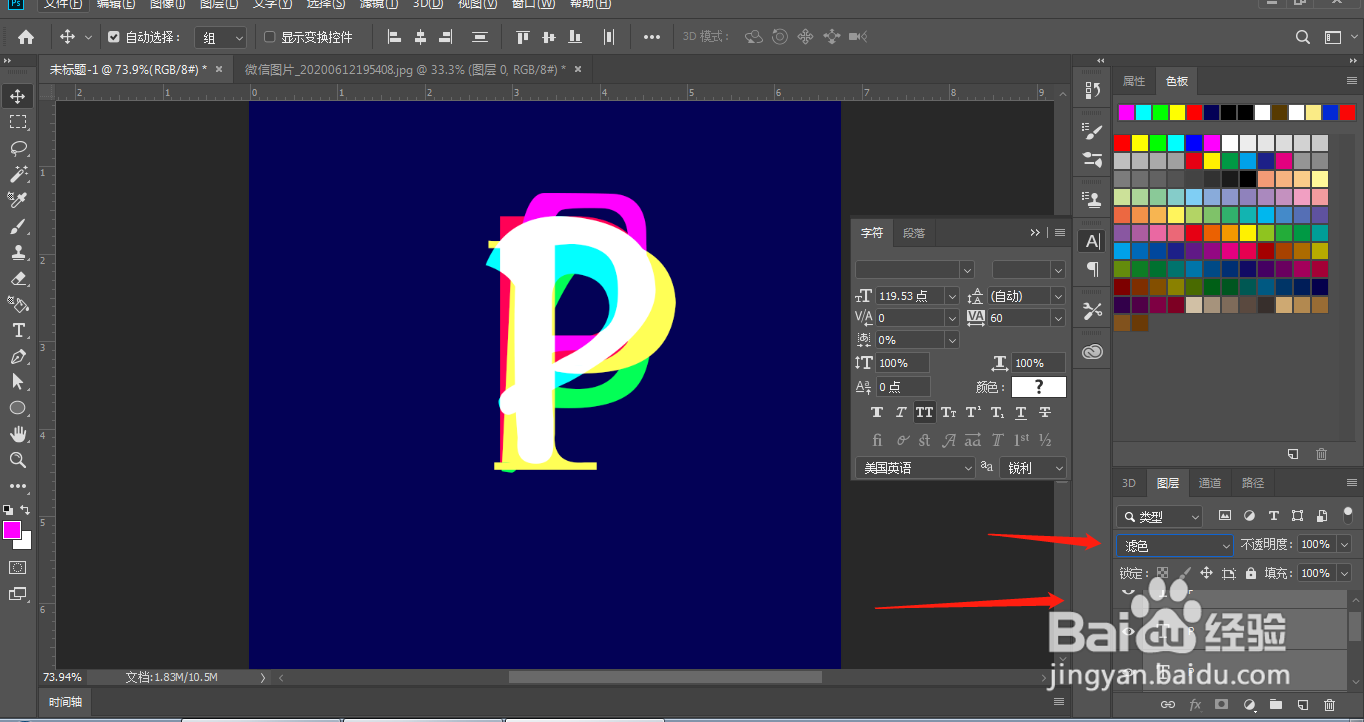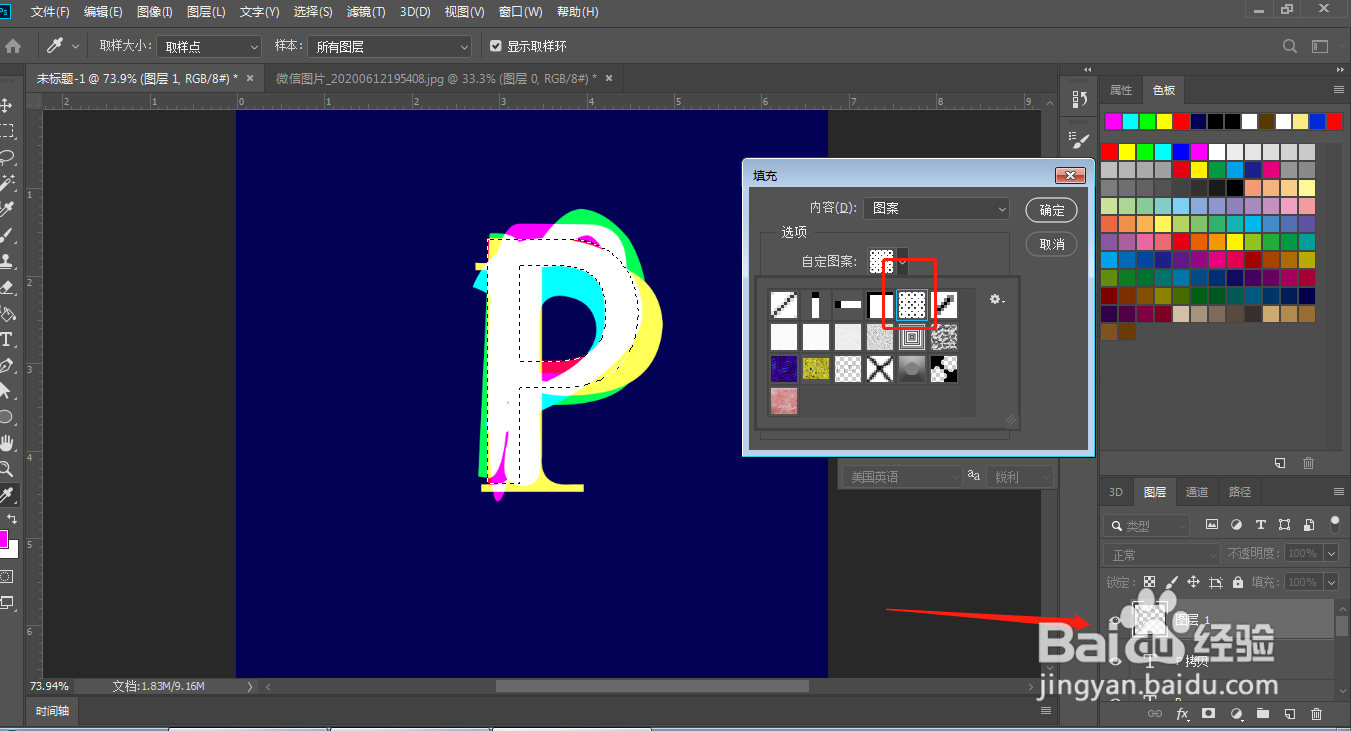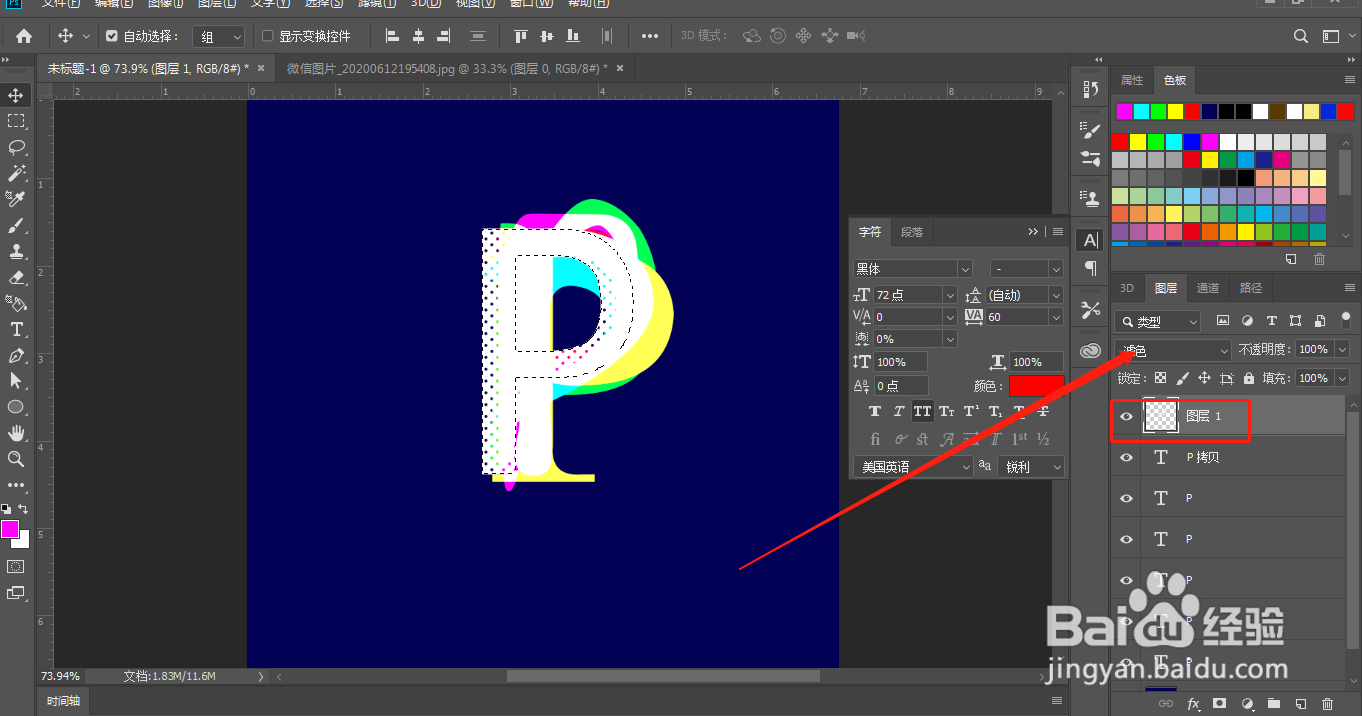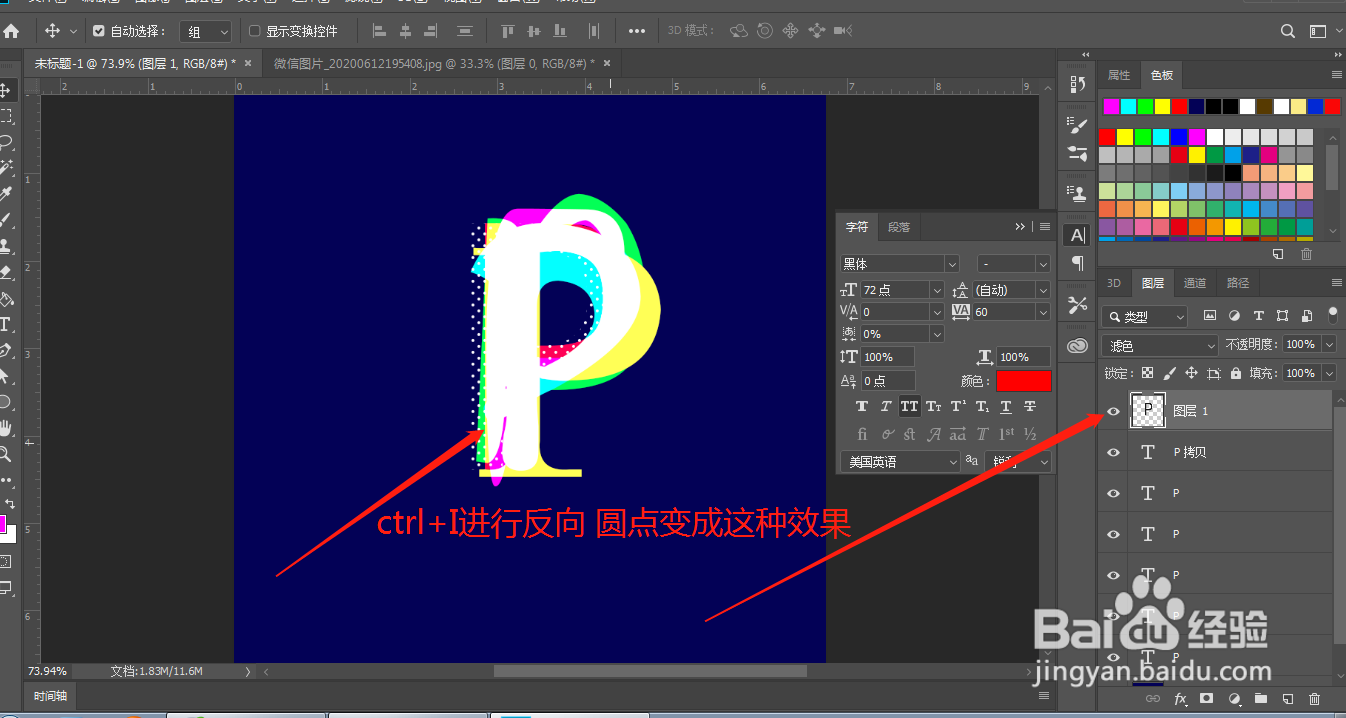ps如何制作炫彩文字效果
1、1.打开ps软件,新建图层,填充为深蓝色;如图
2、2.在图层上输入一个:P 字,根据右上方的色卡填充为红色;如图
3、3.复制一层,改变字体,根据色卡填充为黄色,再次复制一层,改变字体填充绿色;如图
4、4.根据上面的方法,改变字体和颜色,创建5个不同的字体,全选字体,混合模式改为滤色;如图
5、5.选择最上面的P字复制一层,载入选区,新建图层,点击编辑——填充——图案,选择波点;如图
6、6.折波点图层上点击滤色,ctrl+I进行反选,这样炫彩多层字体就做好了;如图
声明:本网站引用、摘录或转载内容仅供网站访问者交流或参考,不代表本站立场,如存在版权或非法内容,请联系站长删除,联系邮箱:site.kefu@qq.com。
阅读量:68
阅读量:76
阅读量:89
阅读量:27
阅读量:75